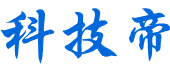生活越来越丰富
网红店铺、景点打卡变成日常的事
看到的多,想表达的也多
人们越来越喜欢视频分享这种方式
今天的教程教你
如何用零散的小视频
做出明星网红同款Vlog
▼▼▼

Step 1
打开乐秀,选择【视频编辑】
导入事先拍好的视频、照片

Step 2
进入【分段编辑】
修剪单个片段/调整照片时长

裁剪:掐头去尾,只留片段中间部分
分割:把视频分成不同段落,可删除中间部分

Step 3
添加【片头/片尾】
表明Vlog主题、地点、时间等信息
①
在【编辑】里找到【文字】
编辑完后,加入【字幕特效】
放置在视频最前面


②
直接开场不够吸引人
或不想文字挡住画面
可在视频开始前添加纯色底图
在上面添加【文字】
在【分段编辑】里
点击片段后的方框,添加底图

长按将底图调整到最前面

更多片头【字幕特效】选择
可进入素材库下载

Step 4
配合画面,加入【字幕】


户外拍的视频,有时自然声会盖过人声
加字幕可以标记拍摄的时间地点
增加视频的信息量
让人更好的理解视频内容
也让整个vlog看起来很用心,逼格更高
Step 5
在片段之间加入【转场】
画面转接更自然顺畅

一般来说“淡入淡出”
是最常用最通用的转场特效
如果需要高端花哨一些的
可自行进入素材库下载

Step 6
添加背景【音乐】
没有BGM的vlog是没有灵魂的
选择适合视频风格的音乐相当重要
选择【声音】,添加【配乐】
点击【下载更多音乐】会自动进入音乐库
音乐库里还有专门【Vlog】分类哦

需要添加多种音乐适应不同场景?
在【音乐】界面,选择【多段配乐】
点击下方“+”添加配乐
选择并裁剪好音乐后【添加】
拖动时间轴,再放置到合适时间点

音乐和背景声交杂很混乱?
自定义调整【配乐】上方音乐音量轴即可

Step 7
【调色】让画面更精致
打开【片段编辑】界面,点击【调节】
自主拖动各种色度条,根据喜好调整
冷暖色,鲜艳度,饱和度,对比度等等

Step 8
非必选的【贴图】和【GIF表情包】


Vlog会展示出一个人真实的状态
表现出可爱的表情时,点缀些贴纸会更可爱
表现搞笑时,加些GIF表情包,效果更赞
当有什么不适合露出的物体、人物时
还能用它们对其进行遮挡
做到这个地步,基本上就完成了
一则你专属的、炒鸡棒的Vlog
点击【编辑】页右上角【导出】键就阔以啦
作为时下热门
乐秀每种素材分类里
都有专门的【Vlog】分类
方便大家使用

勇敢的拿起你的相机/手机,去记录下你想记录的片段吧!
养成多拍的习惯:今天天气很好、品尝了美味的食物、参加了有趣的活动、一场日出日落……不论拍得好不好看,都是珍贵的生活点滴!
[责任编辑:快讯]
- 1CAD制作空心字体的方法
- 2如何解决CAD块不能分解的问题
- 3CAD中选择命令的方法总结
- 4为什么说建筑设计师是相亲“杀手”
- 5CAD绘制弯头
- 6CAD绘制指定长度的弧线
- 7CAD中整体覆盖图形的操作方法
- 8能交易比特币的软件有哪些|十大热门比特币
- 9火必网App下载地址(2023最新版)|火必网新手
- 10比特币最新价格行情(实时更新)|比特币B
- 11比特币市值有多少(2023最新版)|比特币总市
- 12比特币BTC今日价格|比特币最新价格美元
- 13火必(Huobi)官网入口|火必官网注册(2023最
- 14比特币最高价格是什么时候|2013-2023比特币历
- 15比特币怎么交易?|交易比特币最新流程(202
- 1CAD制作空心字体的方法
- 2如何解决CAD块不能分解的问题
- 3CAD中选择命令的方法总结
- 4为什么说建筑设计师是相亲“杀手”
- 5CAD绘制弯头
- 6CAD绘制指定长度的弧线
- 7CAD中整体覆盖图形的操作方法
- 8能交易比特币的软件有哪些|十大热门比特币
- 9火必网App下载地址(2023最新版)|火必网新手
- 10比特币最新价格行情(实时更新)|比特币B
- 11比特币市值有多少(2023最新版)|比特币总市
- 12比特币BTC今日价格|比特币最新价格美元
- 13火必(Huobi)官网入口|火必官网注册(2023最
- 14比特币最高价格是什么时候|2013-2023比特币历
- 15比特币怎么交易?|交易比特币最新流程(202